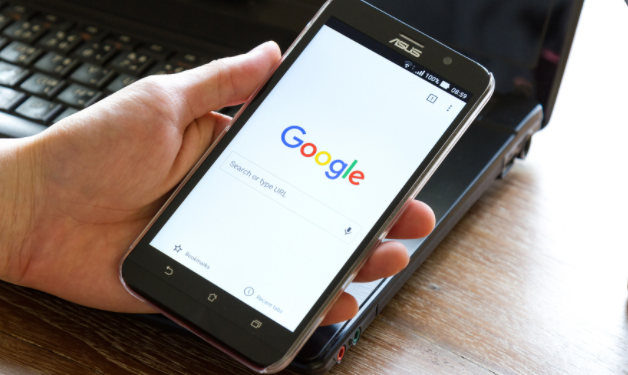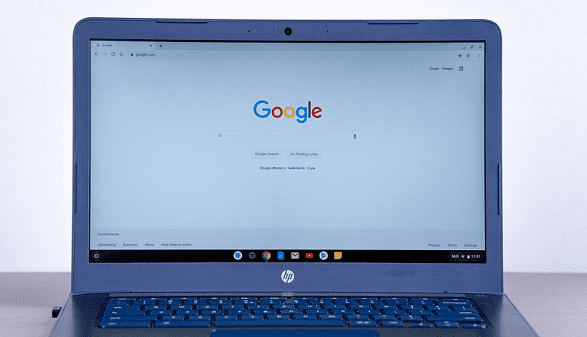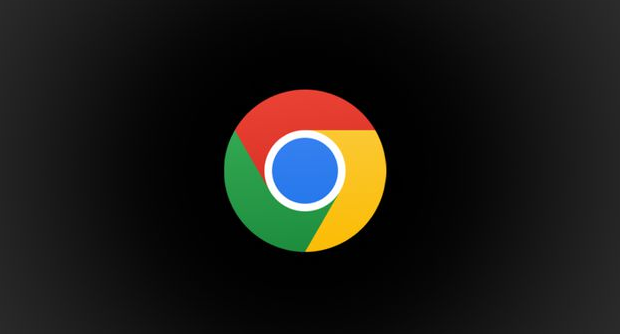Google Chrome密码管理功能使用方法
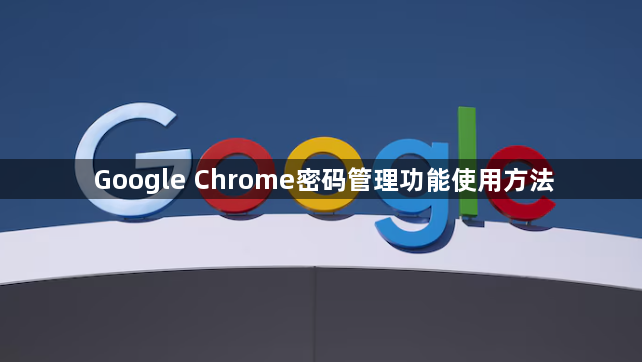
1. 启用或禁用密码自动保存:打开Chrome浏览器,点击右上角的三个点菜单按钮,选择“设置”。在设置页面中,向下滚动找到“自动填充”部分,点击“密码管理器”。在该页面会看到一个开关按钮,点击它可以启用或禁用“自动提供保存密码”的功能。当访问需要登录的网站并进行登录操作时,若该功能开启,谷歌浏览器会自动检测到密码输入框,并弹出提示询问是否要保存该网站的密码,可根据实际需求选择“保存”或“不保存”。
2. 查看已保存的密码:按照进入“密码管理器”页面的步骤操作,在“密码”页面中,可以看到所有已保存密码的网站列表。点击某个网站条目,会显示该网站的用户名和隐藏的密码。若要查看密码,需点击密码字段旁边的眼睛图标,并输入Windows系统账户密码进行验证。若保存了很多网站的密码,可利用页面上方的搜索框,输入网站名称或相关关键词,快速定位到对应的网站密码。
3. 编辑已保存的密码:在“密码”页面中找到需要编辑密码的网站条目,点击该条目右侧的三个竖点图标,选择“编辑”。在弹出的窗口中,可以修改用户名和密码信息,修改完成后点击“保存”即可。
4. 删除已保存的密码:同样在“密码”页面中,找到要删除密码的网站条目,点击右侧的三个竖点图标,选择“删除”。系统会再次提示确认是否要删除该密码,确认后即可将其从密码管理器中移除。
5. 手动添加新密码:进入“密码管理器”页面,点击“添加”按钮,输入网站的URL、用户名和密码,然后点击“保存”。
6. 导出和删除所有密码:在“密码管理器”页面,点击三点菜单按钮,选择“导出密码”。系统会提示输入Windows账户密码以验证身份,然后将所有密码保存为一个.csv文件。若想删除所有已保存的密码,可在导出密码后选择“删除所有”,但此操作将永久移除所有存储在Chrome中的密码。
7. 使用密码生成功能创建强密码:当遇到需要设置新密码的网站时,在密码输入框中,可以点击右侧的钥匙图标,选择“生成密码”。谷歌浏览器会自动生成一个复杂且强度高的随机密码。生成密码后,可根据实际情况选择是否保存该密码,若决定保存,在弹出的提示框中点击“保存”,下次访问该网站时,浏览器会自动填充该密码。
8. 同步密码到其他设备:确保在所有设备上都登录了相同的谷歌账户,并且开启了同步功能。在浏览器的设置中,找到“同步和Google服务”选项,确保“同步”功能已开启,并在同步内容中勾选“密码”。在其他设备上登录相同的谷歌账户后,打开谷歌浏览器,按照查看已保存密码的步骤操作,即可看到在其他设备上保存的密码。
综上所述,通过以上步骤和方法,您可以有效地使用谷歌浏览器的密码管理功能及管理流程的方式,提升浏览效率和体验。